剪映-高级感卡点短视频图文教程发布时间:2022年01月17日 08:01
虎课网为您提供字体设计版块下的剪映-高级感卡点短视频图文教程,本篇教程使用软件为剪映(5.0.1),难度等级为初级练习,下面开始学习这节课的内容吧!
本节课讲解 剪映APP - 高级感卡点短视频,同学们可以在下方评论区进行留言,老师会根据你们的问题进行回复,作业也可以在评论区进行提交。
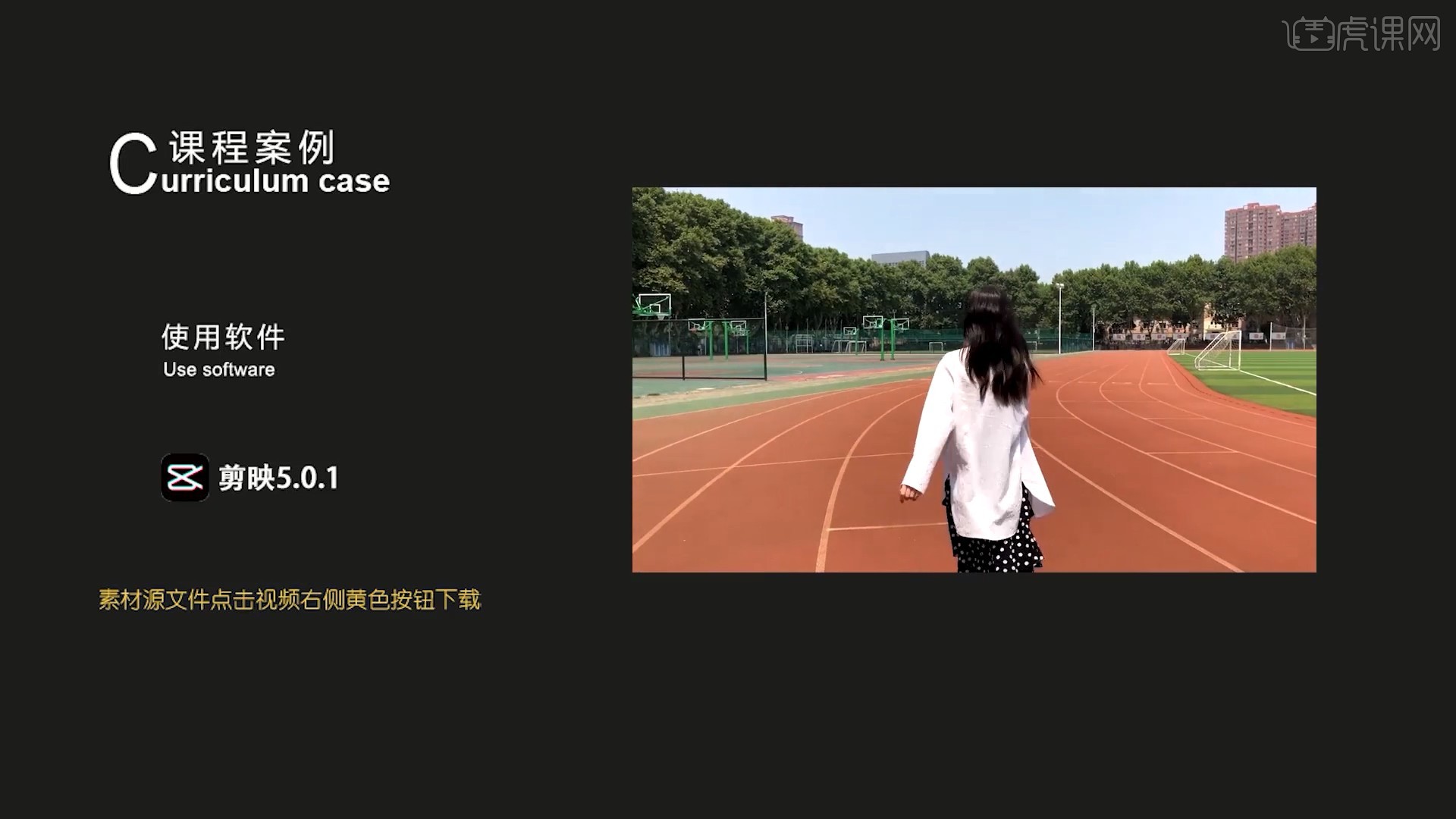
课程核心知识点:学会运用蒙版和关键帧的使用,关键帧的使用。
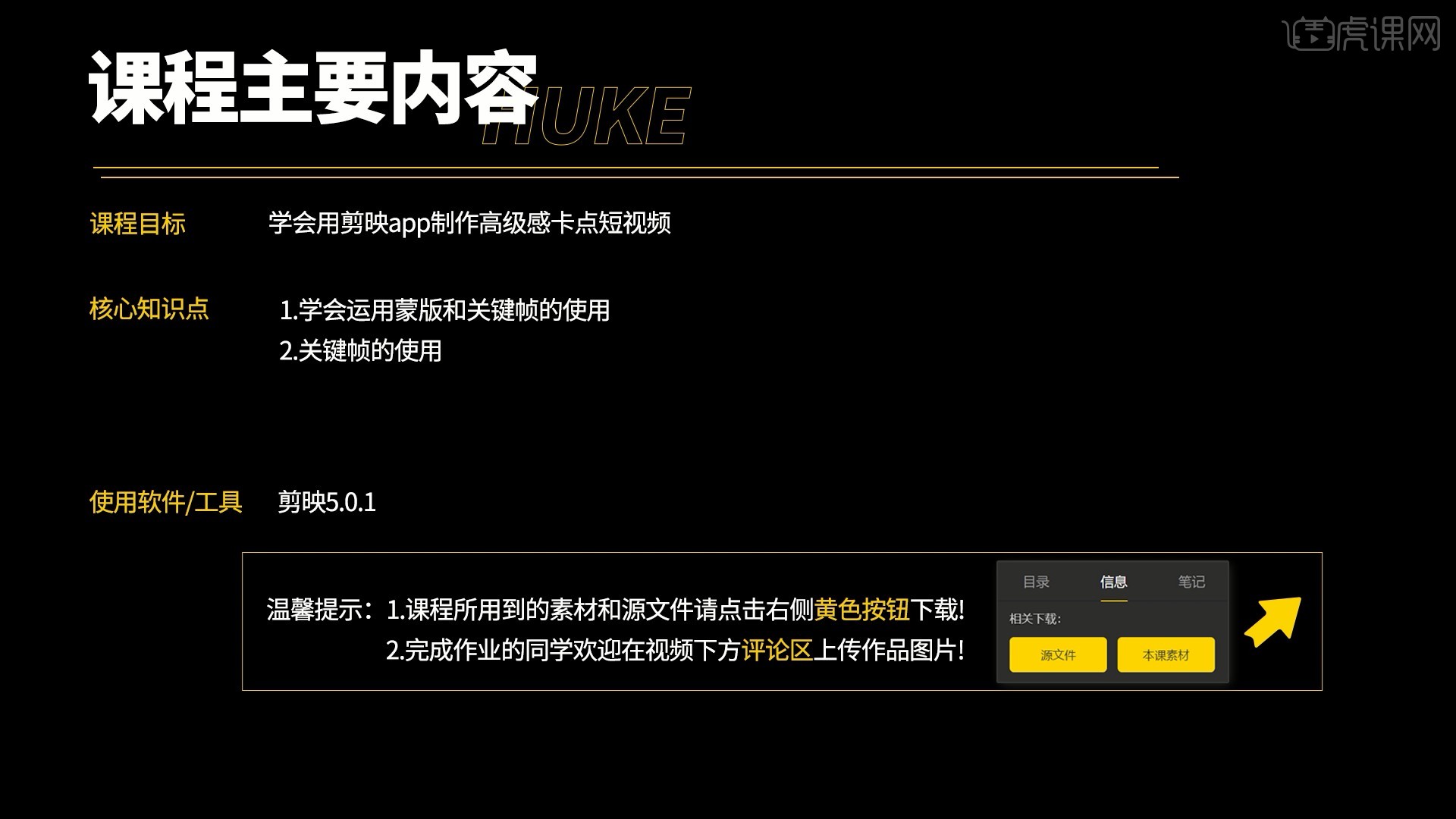
学完本课内容后,同学们可以根据下图作业布置,在视频下方提交作业图片,老师会一一解答。
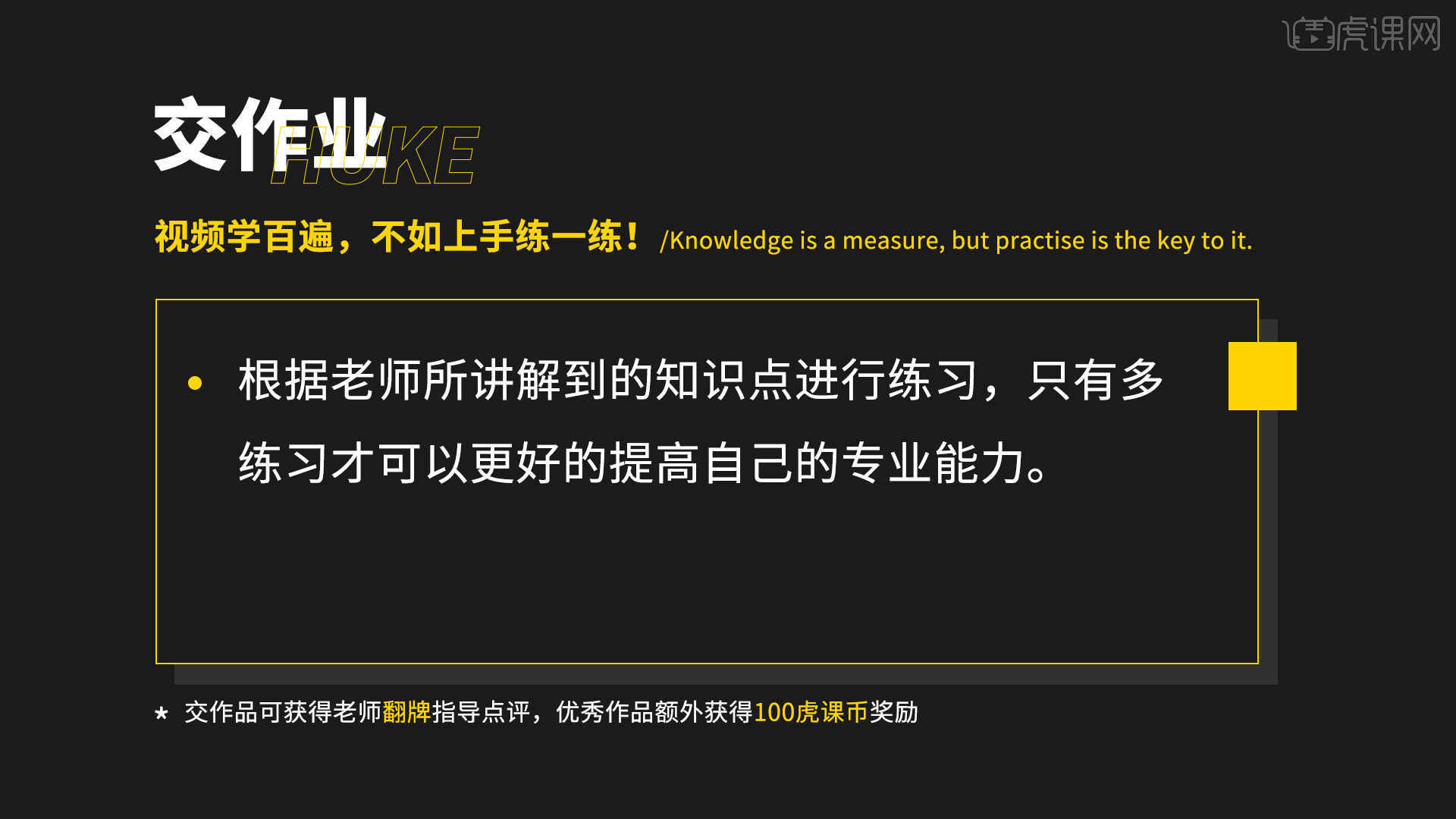
那我们开始今天的教程吧。
1.打开剪映APP,点击【开始创作】,导入几段准备好的短视频,点击【添加音频】,点击【提取音乐】,提取成品视频中的音乐,如图所示。
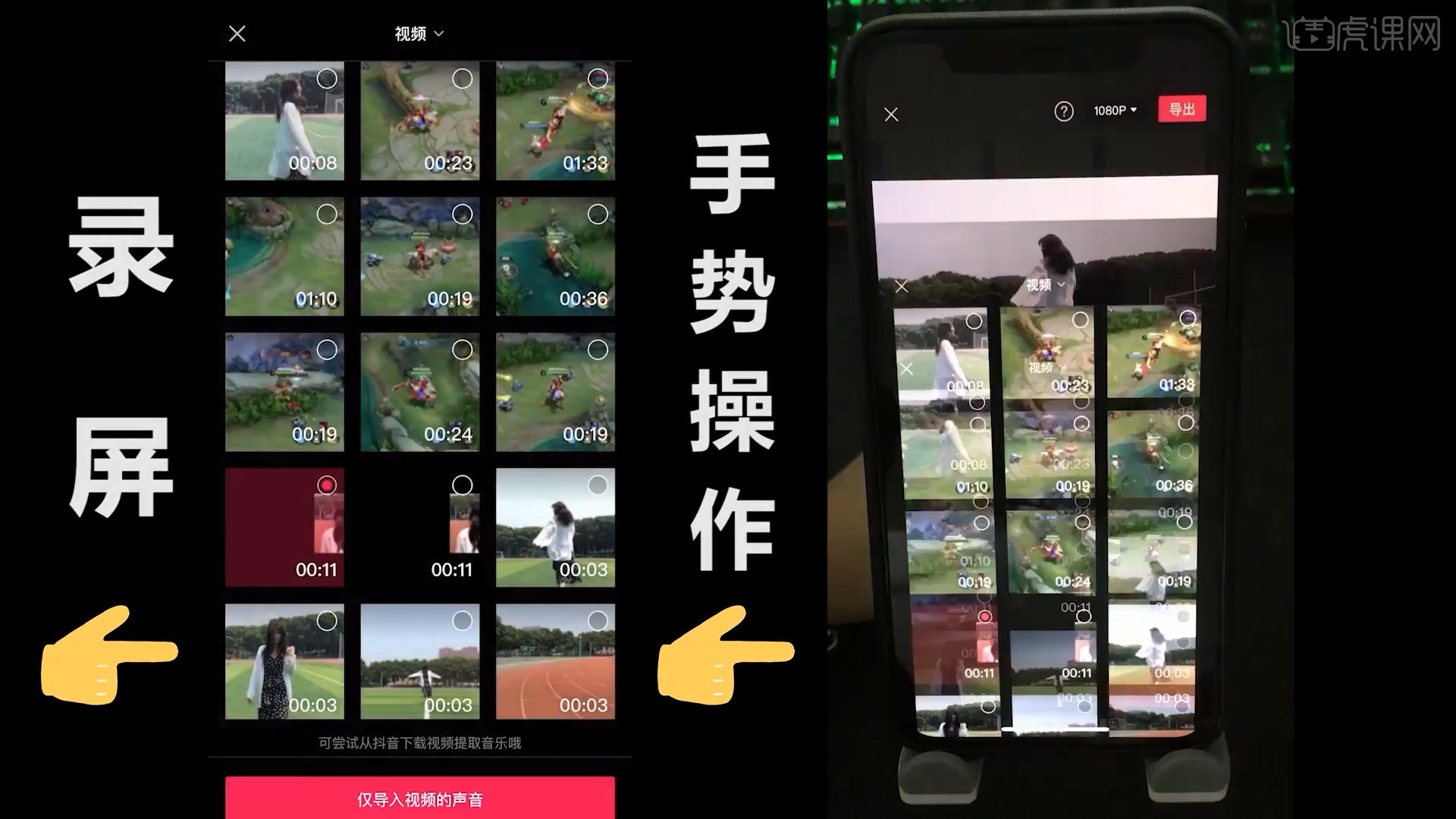
2.关闭视频素材的原声,选择音频素材,点击【踩点】,通过观察波形图和听觉点击【添加点】进行踩点,如图所示。
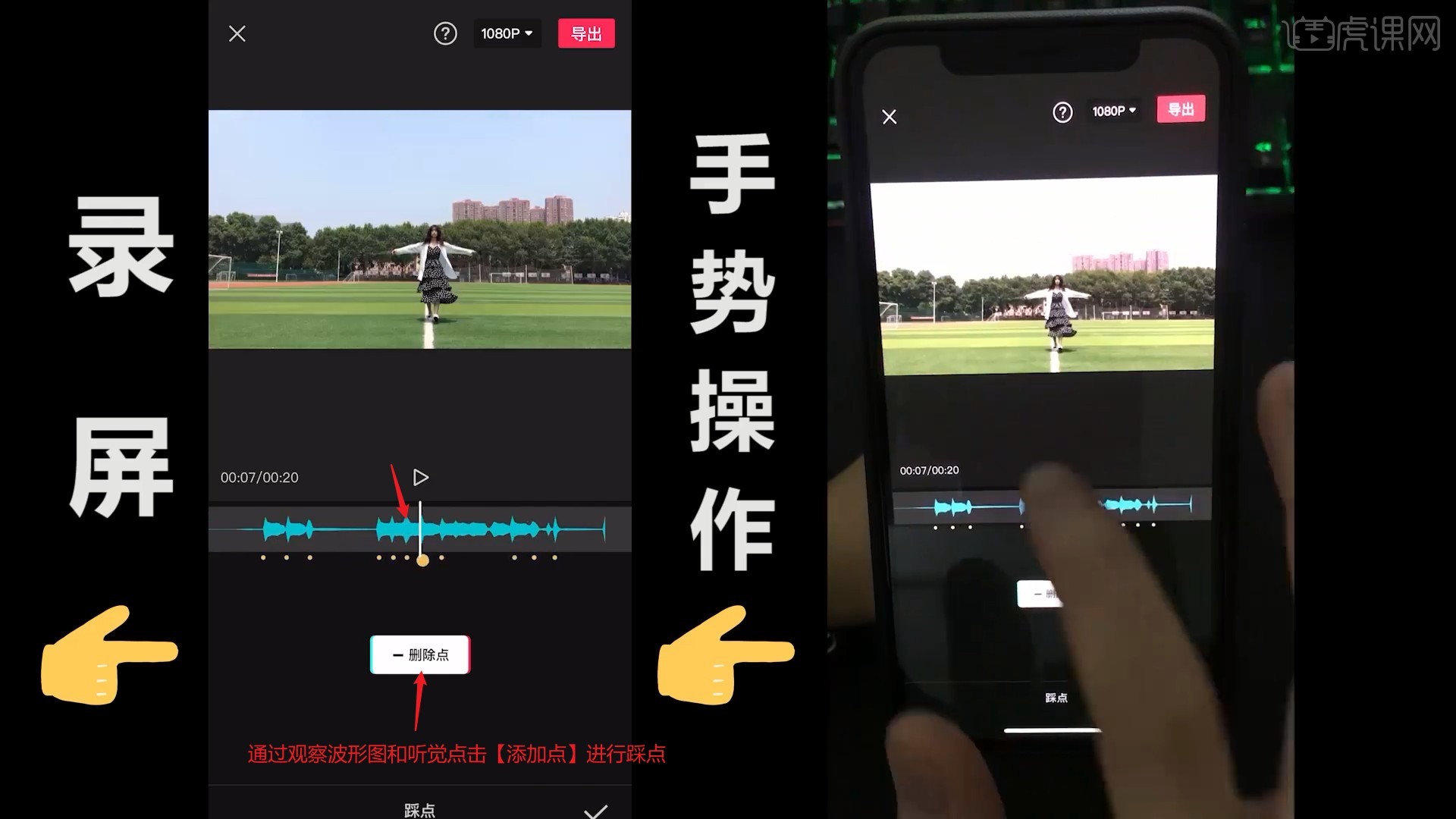
3.完成踩点后点击【√】,将视频素材在每个鼓点处【分割】,多余的部分可【删除】,如图所示。
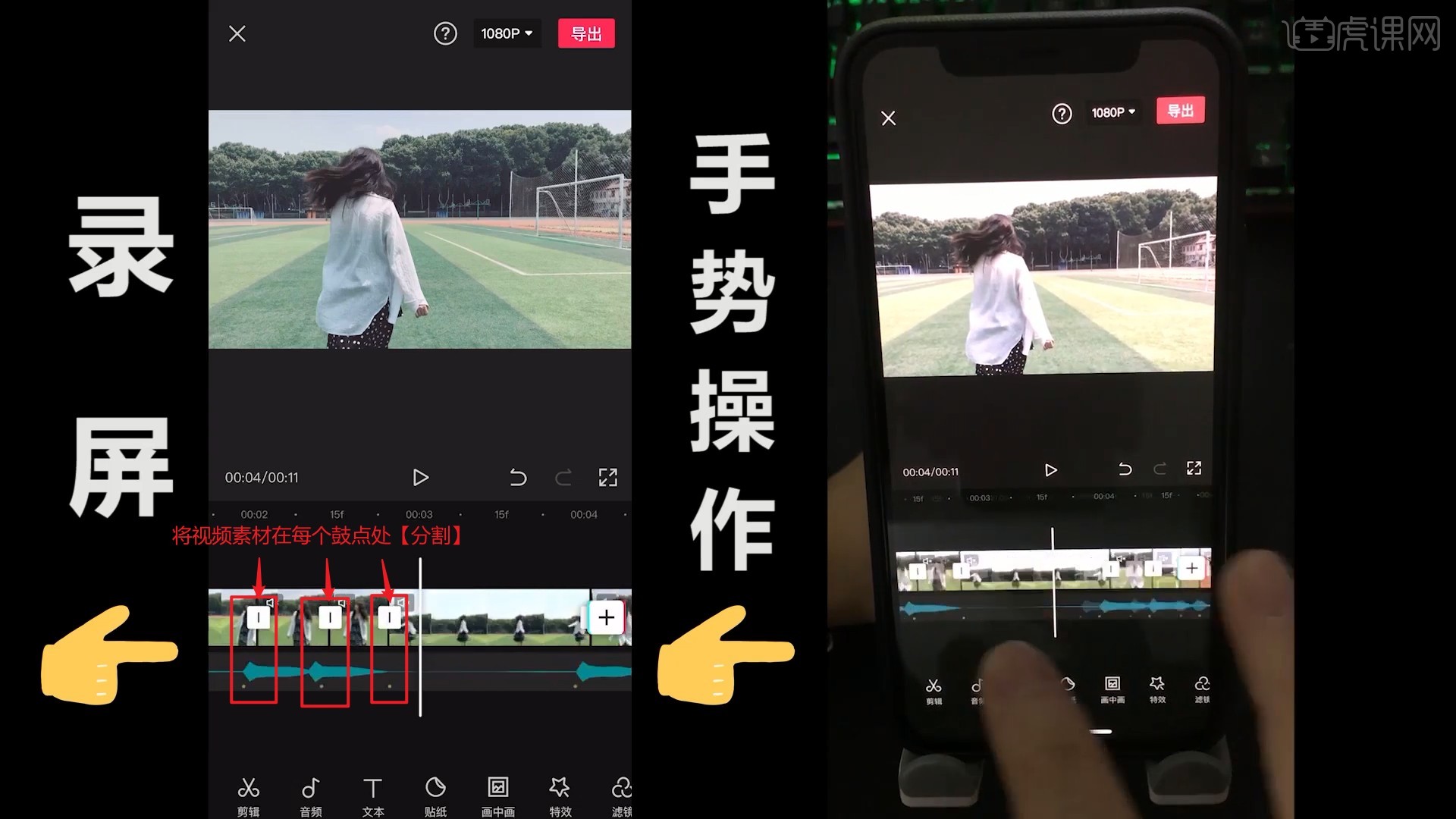
4.点击第一段视频素材,在其起始处【添加关键帧】,如图所示。

5.点击【蒙版】,选择【矩形】,调整矩形蒙版的位置大小,如图所示。
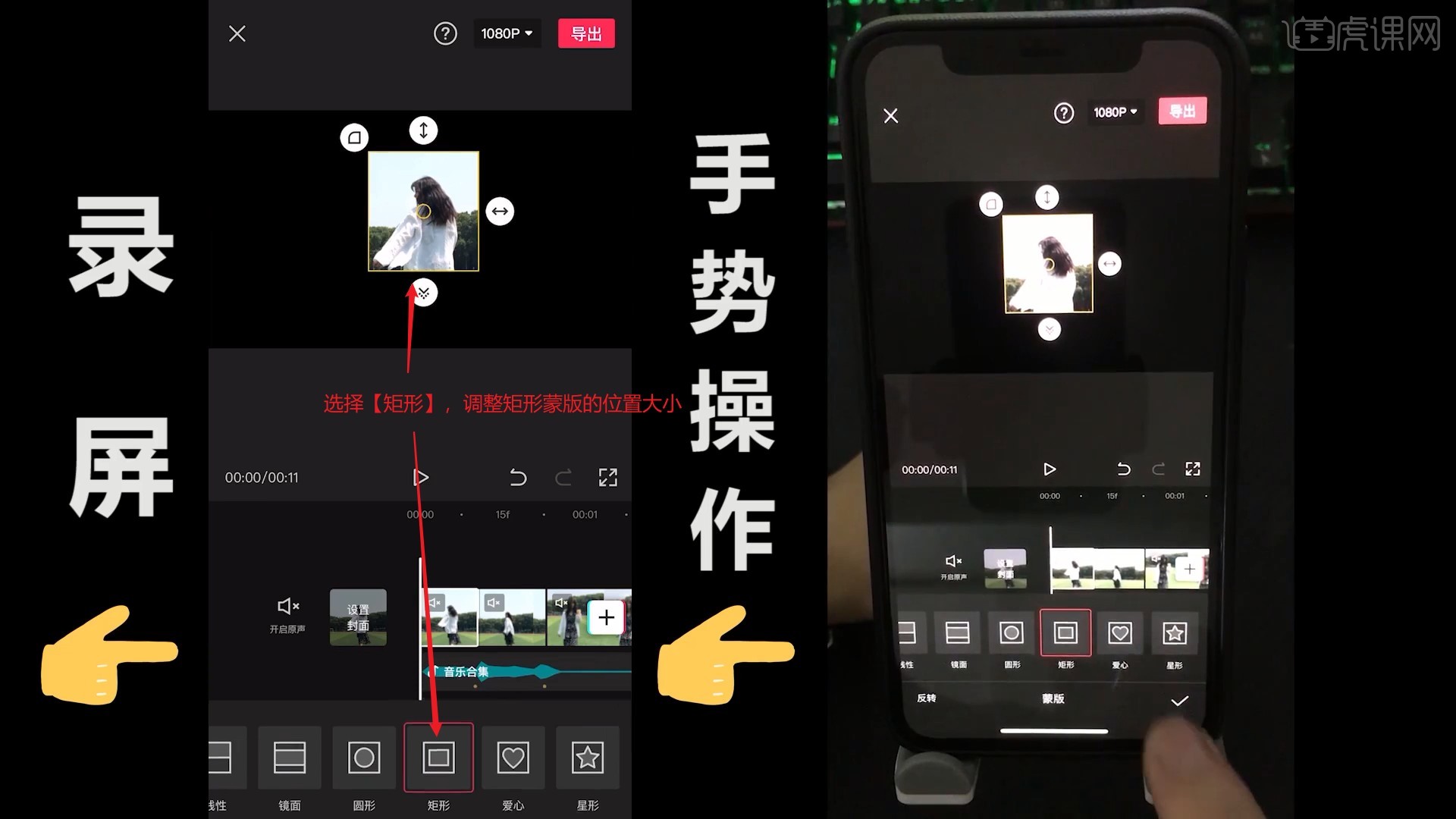
6.点击第二段视频素材,再点击第一段视频素材,使时间线位于第一段视频素材的最后一帧,【添加关键帧】,点击【蒙版】,移动蒙版的位置,做出关键帧动画,如图所示。
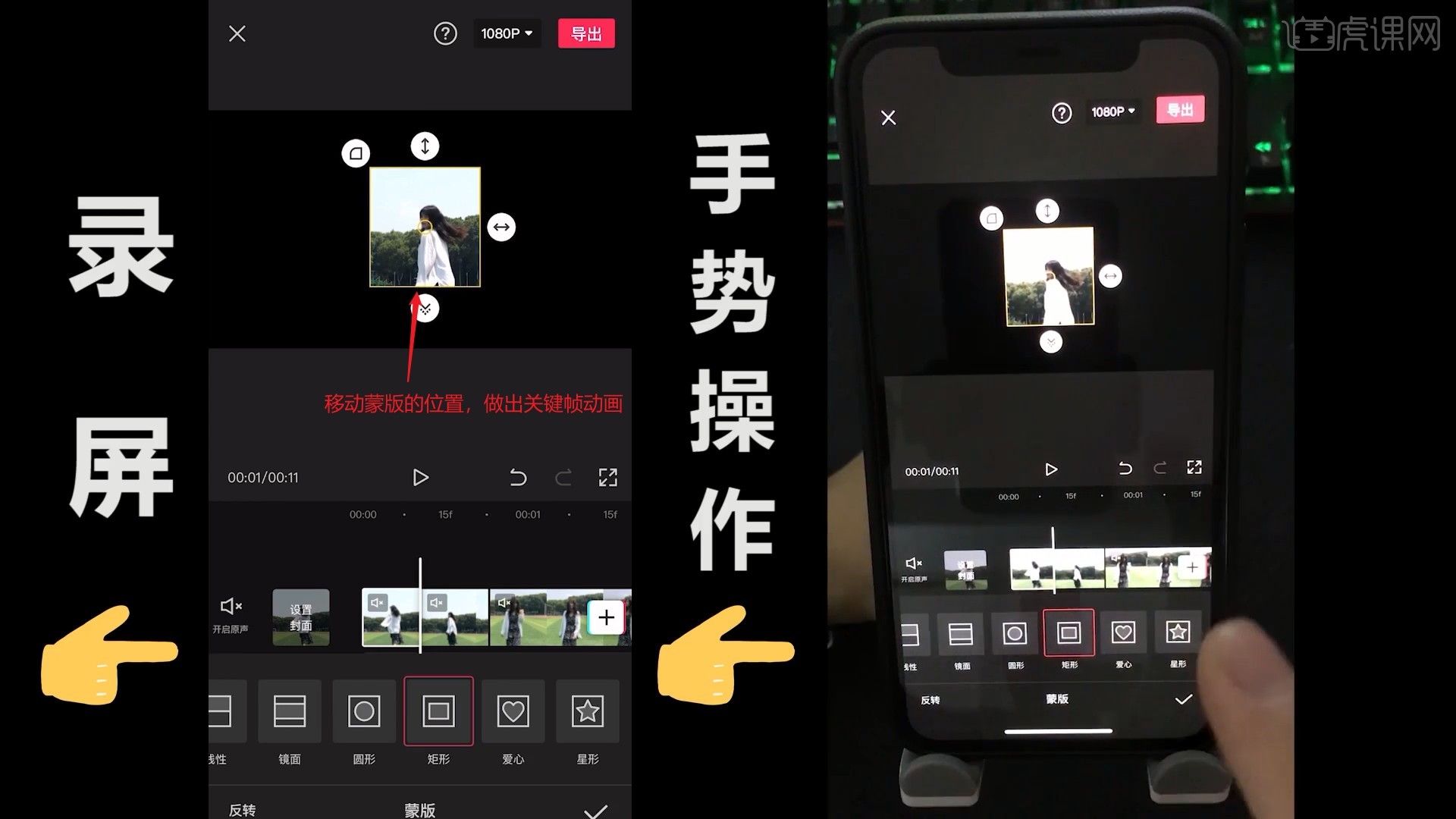
7.相同方法为第二段视频素材的第一帧也【添加关键帧】,点击【蒙版】,选择【矩形】,调整矩形蒙版的位置大小,保留画面的下半部分,如图所示。
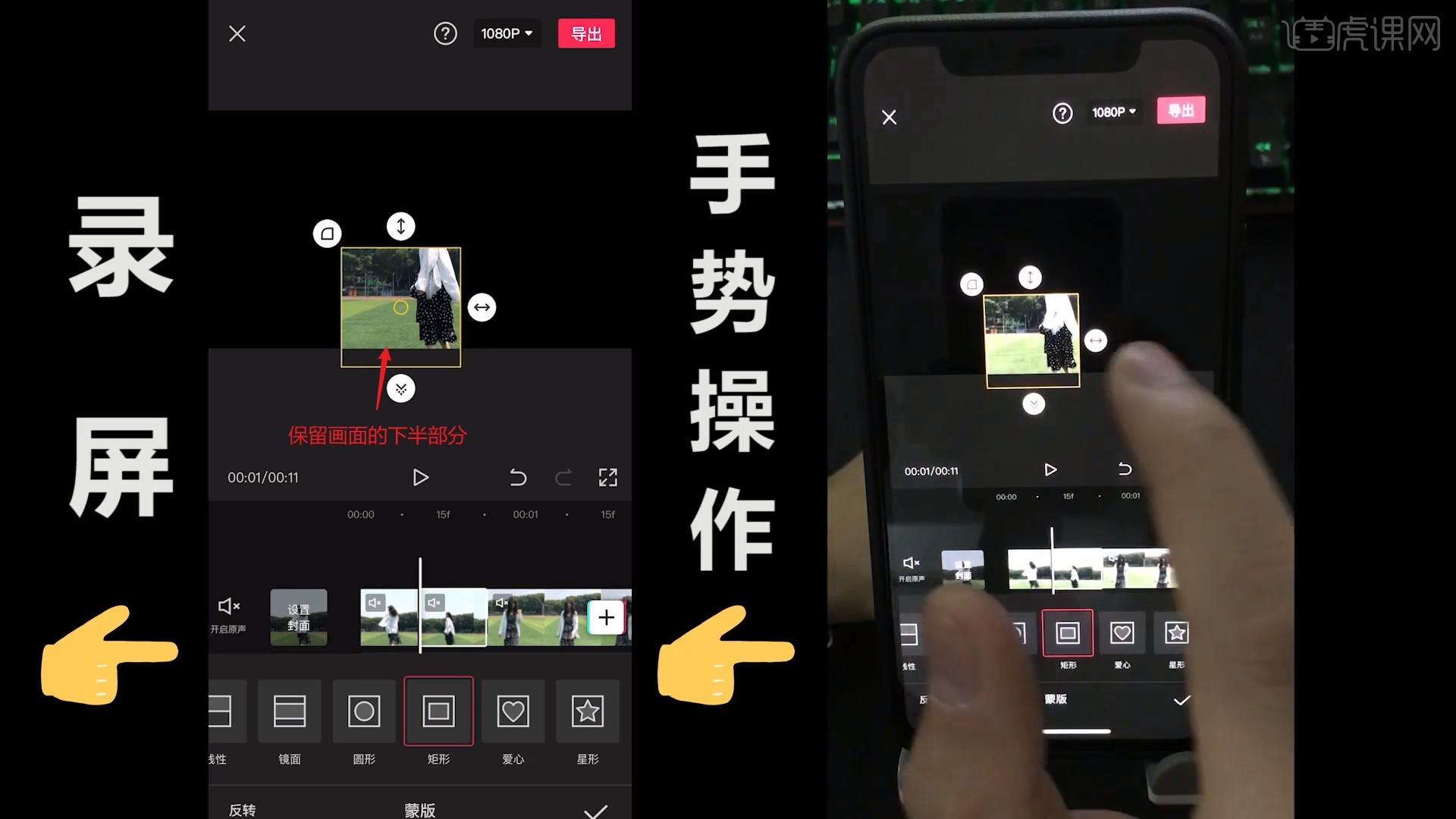
8.相同方法点击第三段视频素材,再点击第二段视频素材,使时间线位于第二段视频素材的最后一帧,移动蒙版的位置,做出关键帧动画,如图所示。
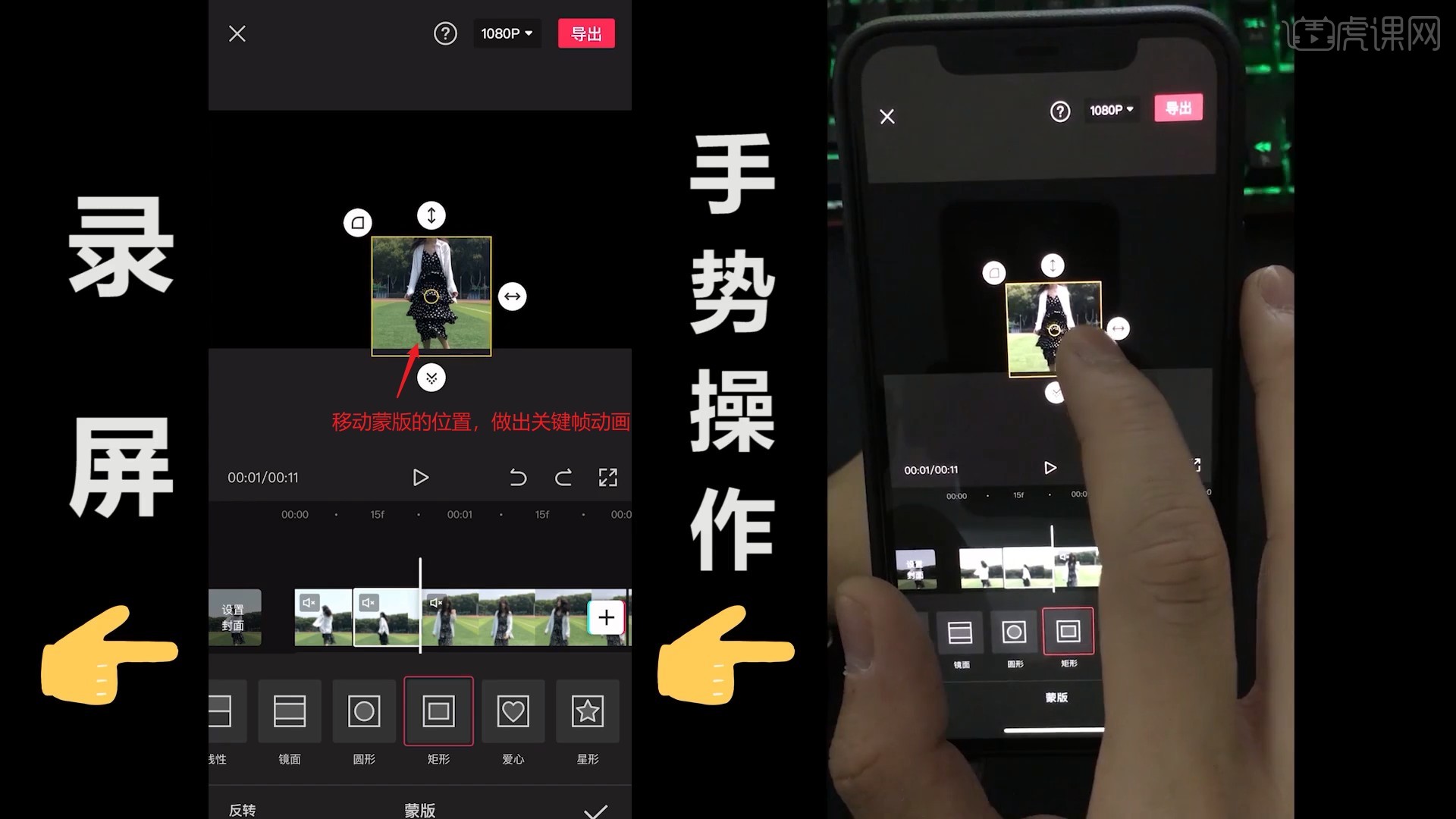
9.将时间指针移至较长的第三段素材的第一帧,点击【动画-入场动画】,选择【渐显】,点击【√】添加渐显入场动画,如图所示。

10.同样为较短的第四、第五段视频素材制作关键帧动画,为较长的第6段视频素材添加【渐显】入场动画,如图所示。

11.相同方法处理后续的视频素材,其中较长的视频素材可制作蒙版从小变大的帧动画,如图所示。
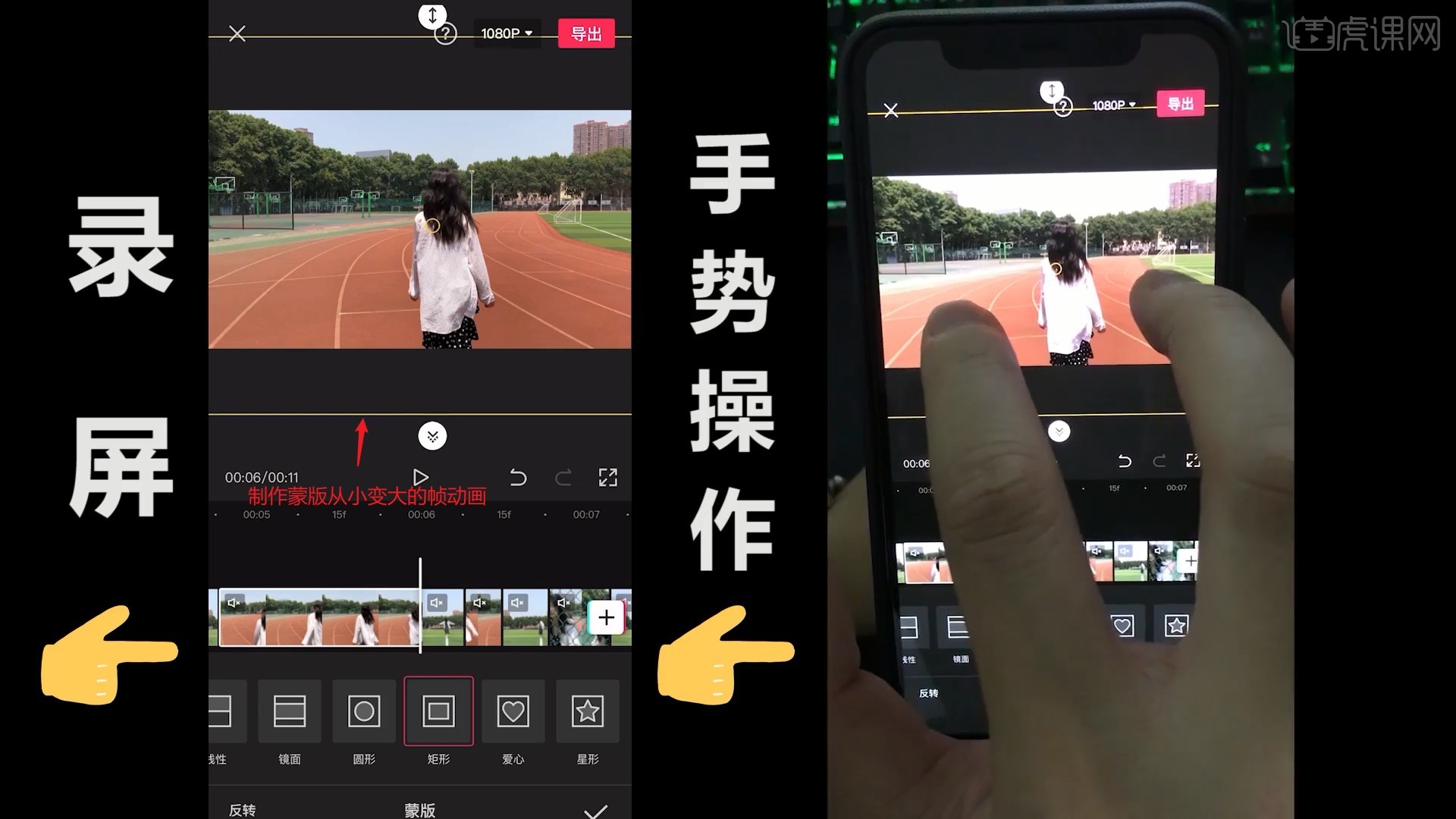
12.相同方法处理其余的视频素材,完成调整即可完成制作,如图所示。
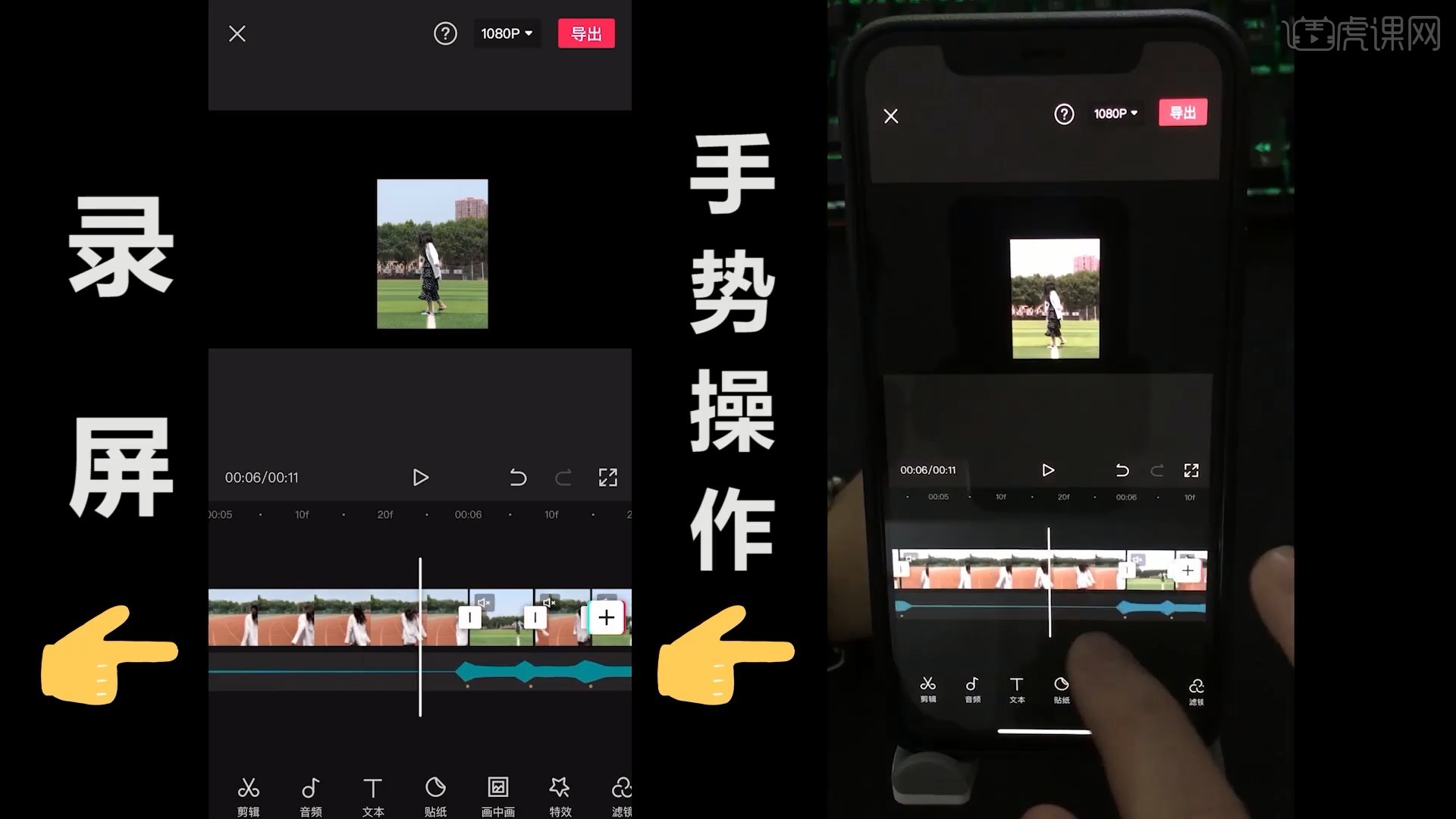
13.回顾本节课所讲解到的内容,同学们可以在下方评论区进行留言,老师会根据你们的问题进行回复。
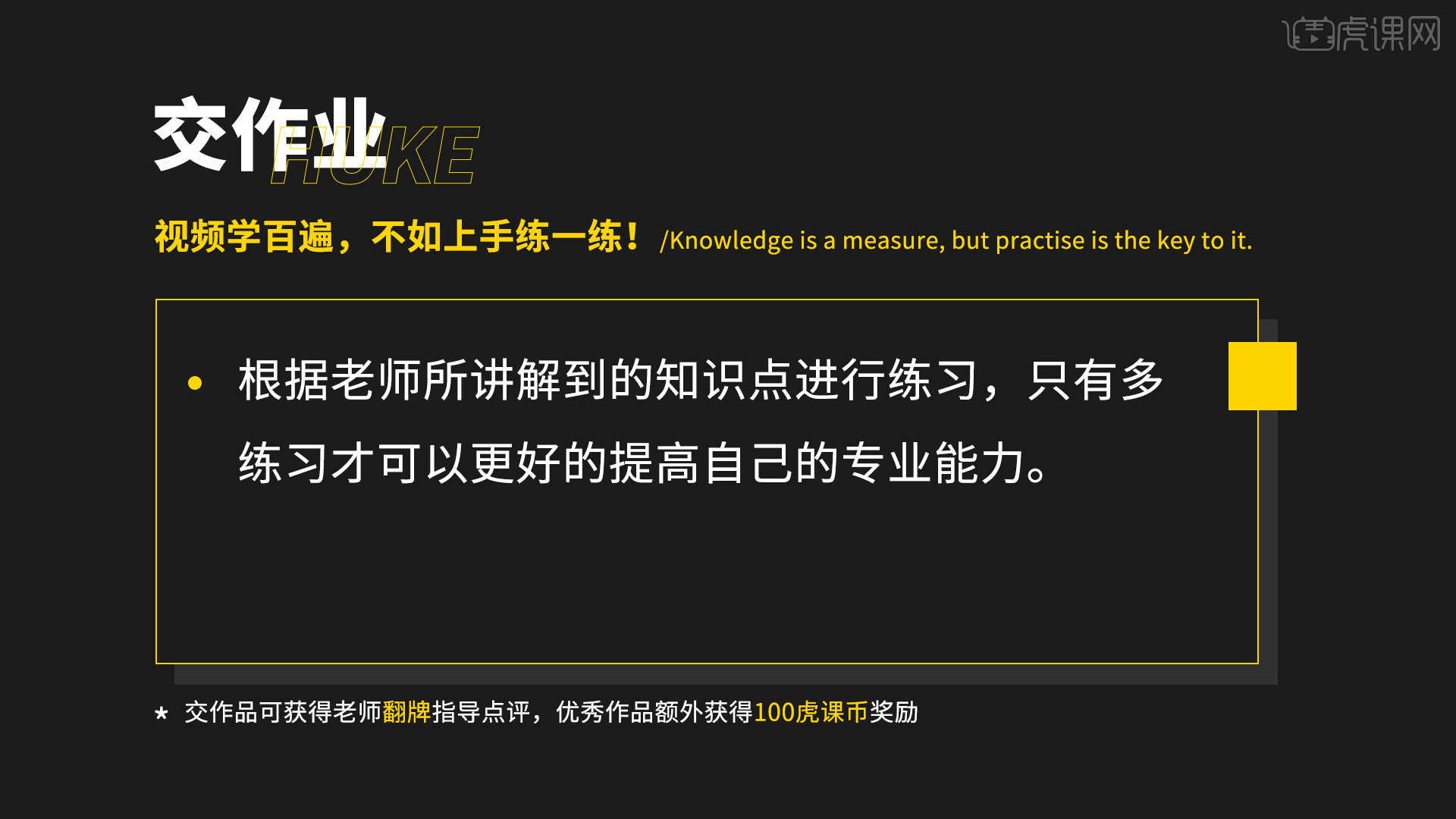
14.最终效果如图所示,视频学百遍,不如上手练一练!你学会了吗?

以上就是剪映-高级感卡点短视频图文教程的全部内容了,你也可以点击下方的视频教程链接查看本节课的视频教程内容,虎课网每天可以免费学一课,千万不要错过哦!


















